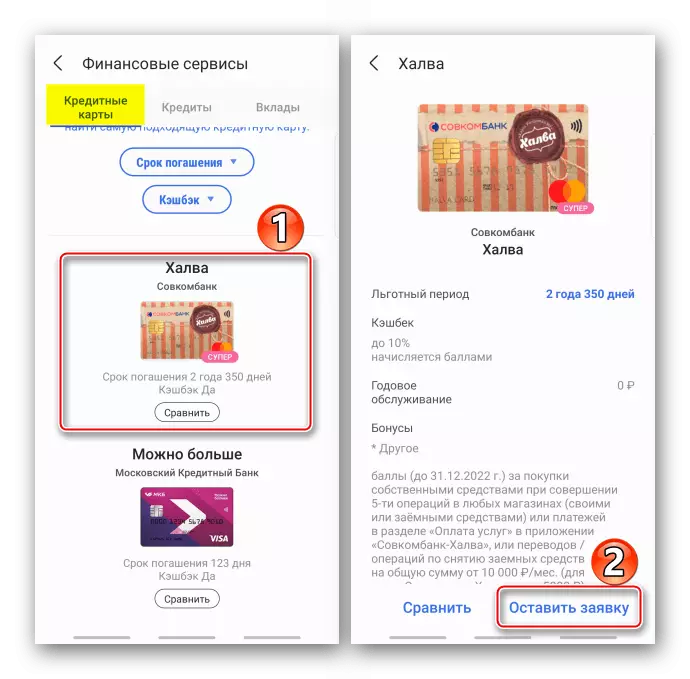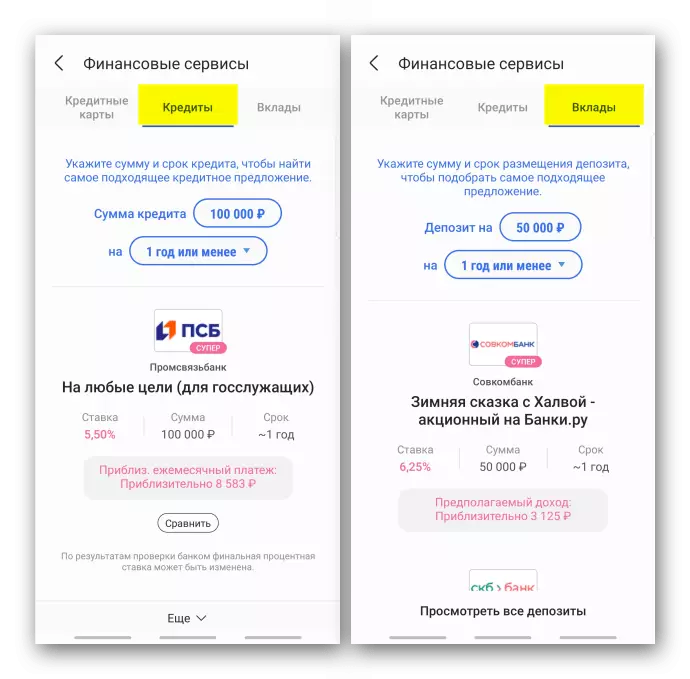Svarīga informācija
- Lai baudītu Samsung Pay, vispirms ir jāreģistrējas un jāpievieno bankas kartes. Sīkāk par to, kā arī pamata iestatījumi pieteikuma rakstīts atsevišķā rakstā mūsu mājas lapā.
Lasīt vairāk: Samsung Pay Setup
- Mēģiniet neiet uz veikalu ar izlādētu viedtālruni. Saskaņā ar izstrādātāju informāciju akumulatora uzlādes līmenis maksājuma veikšanai, izmantojot Samsung PEI, jābūt vismaz 5%.
- Ja ierīce ir pazaudēta vai ir aizdomas par nesankcionētu pakalpojuma izmantošanu, sazinieties ar savu banku, lai viņi bloķētu pašas kartes vai tos piešķirti tiem, vai arī to patstāvīgi uz tīmekļa vietni vai Finanšu organizācijas mobilajā tālrunī.
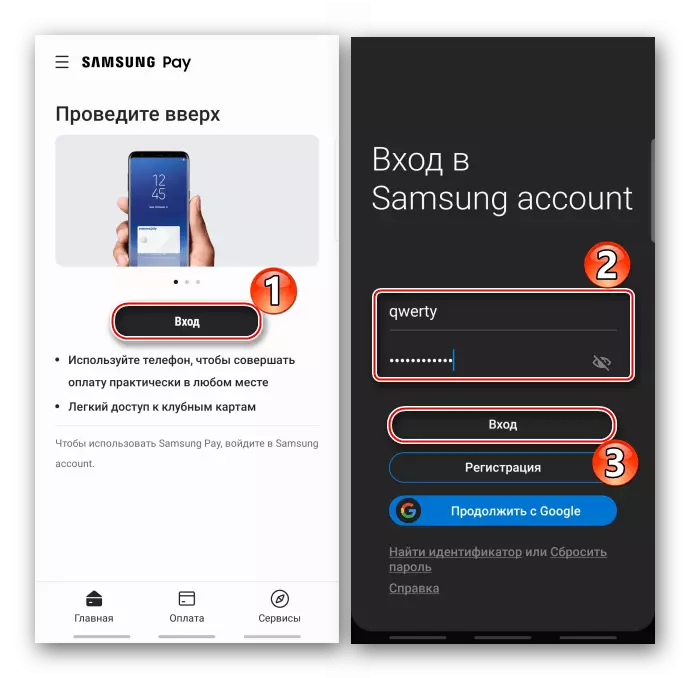
Darbības ar kartēm
Pakalpojums Jūs varat reģistrēt vīzu, MasterCard maksājumu sistēmu un pasaules, kā arī kluba karšu kredītu un debetkartes. Pirkumu maksājumi notiek ne tikai NFC. Samsung Pay atbalsta MST tehnoloģiju, kas ģenerē magnētisko signālu, tāpēc tas var strādāt ar termināliem, kas mijiedarbojas ar kartēm tikai caur magnētisko joslu.Bankas kartes
- Palaidiet lietojumprogrammu, izmantojot īsceļu vai velciet apakšējā ekrānā, ja ir iespējota funkcija "Ātrā piekļuve", un izvēlieties karti.
- Lai sāktu darījumu, es pieskaros "Maksājums" un apstipriniet tās metodi, kas tika izvēlēta pakalpojumu laikā.
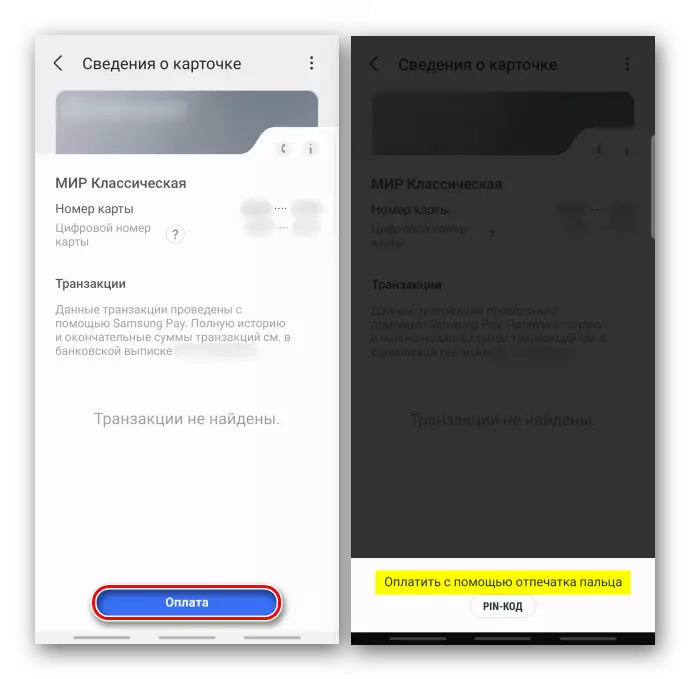
Mēs izmantojam viedtālruni ierīces lasīšanai vai NFC un gaidiet maksājumu.
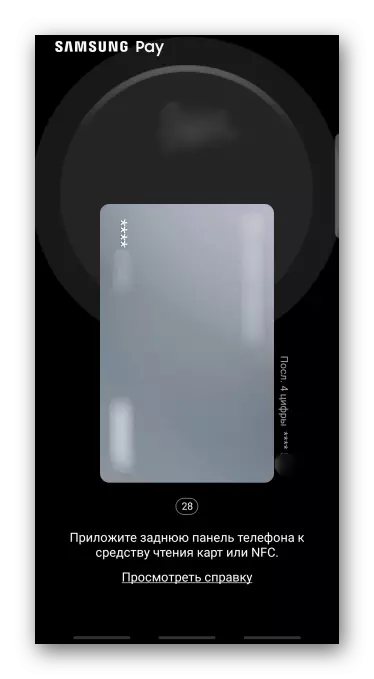
Līdzekļu nodošana tiek sniegta 30 sekundes. Ja šis process tiek aizkavēts, Samsung Peah piedāvās pievienot laiku. Lai to izdarītu, noklikšķiniet uz ikonas "Update".

Ekrānā tiks parādīts paraksts, kā arī 16 ciparu numura pēdējie četri cipari, kurus pakalpojums reģistrācijas laikā piešķir karti. Šos datus var pieprasīt pārdevējs.

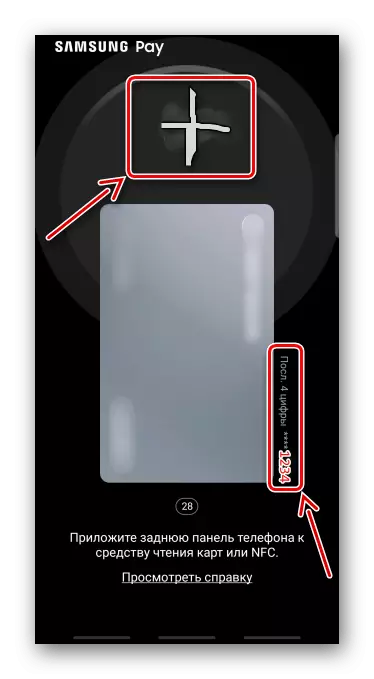
Lojalitātes kartes
- Uz galvenajiem ekrāna uzņemšanas flīzes "kluba kartes" un izvēlieties vēlamo sarakstu sarakstā.
- Kad svītrkods parādās ar numuru, mēs dodam pārdevējam tos skenēt.
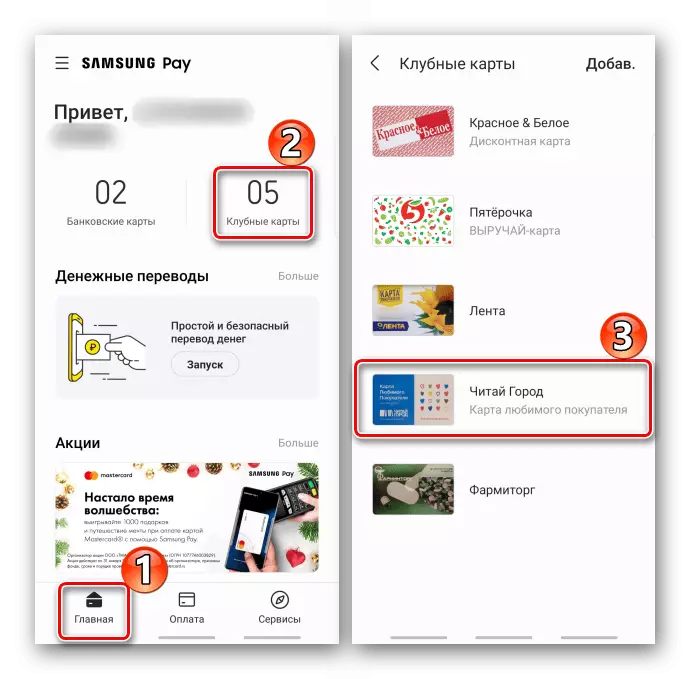
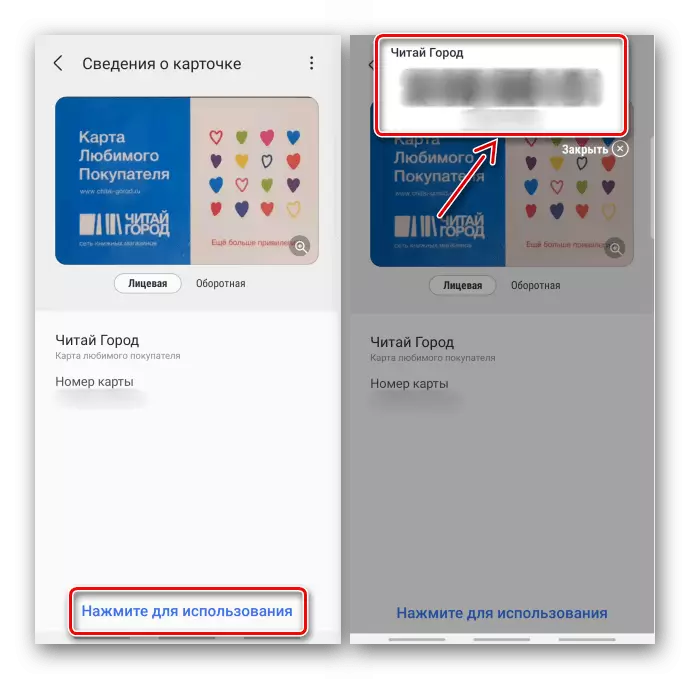
Maksājums internetā
Ar Samsung Pay, jūs varat maksāt par pirkumiem tiešsaistē un mobilās lietojumprogrammas. Šādā formātā tas darbojas tikai ar vīzu un MasterCard maksājumu sistēmām. Apsveriet šo metodi Galaxy veikala piemērā un digitālo tehnoloģiju tiešsaistes veikalā.1. variants: Galaxy veikals
- Palaidiet programmu, atrodiet vajadzīgo programmatūru un sākt pirkumu.
- Šajā gadījumā pēc noklusējuma tiek izvēlēta maksājuma metode, izmantojot pakalpojumu, tāpēc es pieskarosim "Maksāt, izmantojot Samsung Pay".
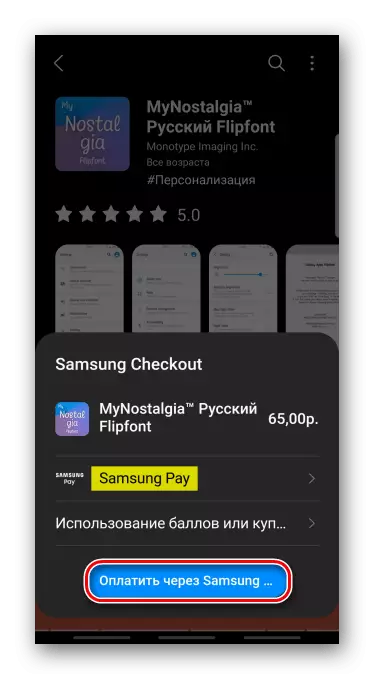
Ja tas tā nav, mēs noklikšķinām uz atbilstošā lauka, izvēlieties pakalpojumu un dodieties uz pirkumu.
- Kad tiek atvērts maksājuma ekrāns, apstipriniet maksājumu.
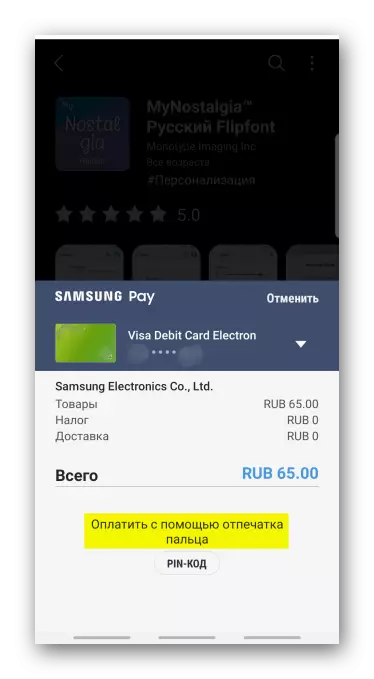
Lai mainītu karti, noklikšķiniet uz lejupvērstās bultiņas ikonas.
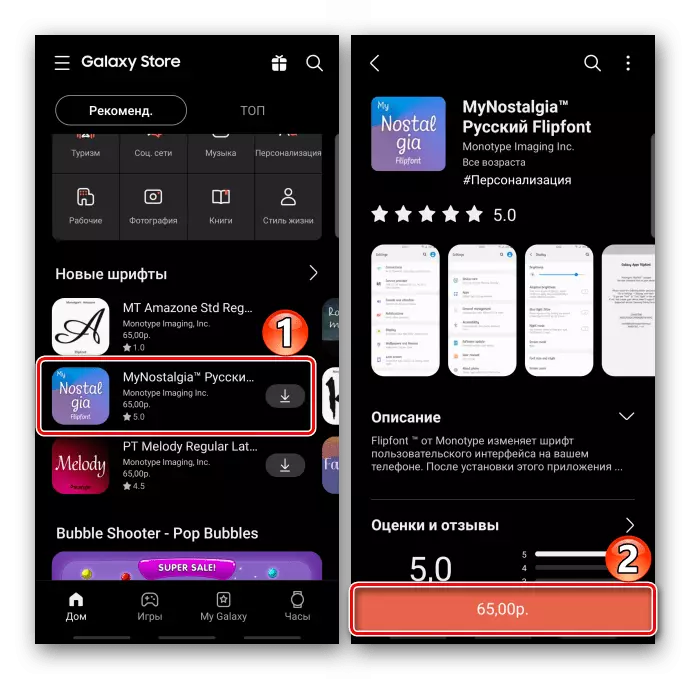
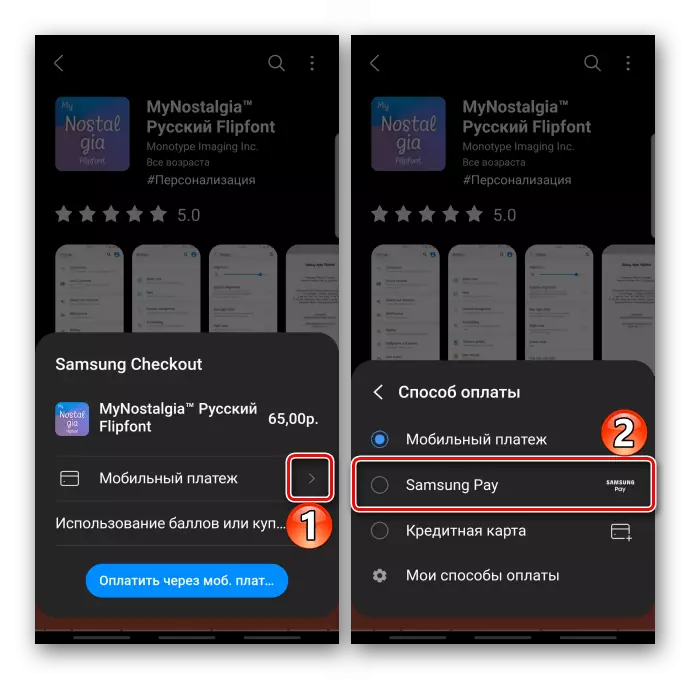
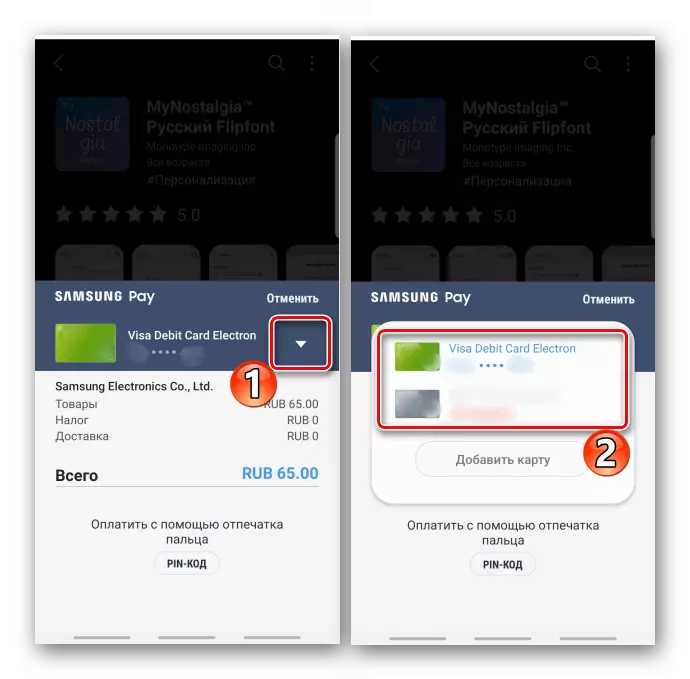
2. variants: interneta veikals
- Mēs pievienojam preces grozu, veido pasūtījumu, izvēlieties "Maksājumu tiešsaistē", un maksājuma metode ir "Samsung Pay".
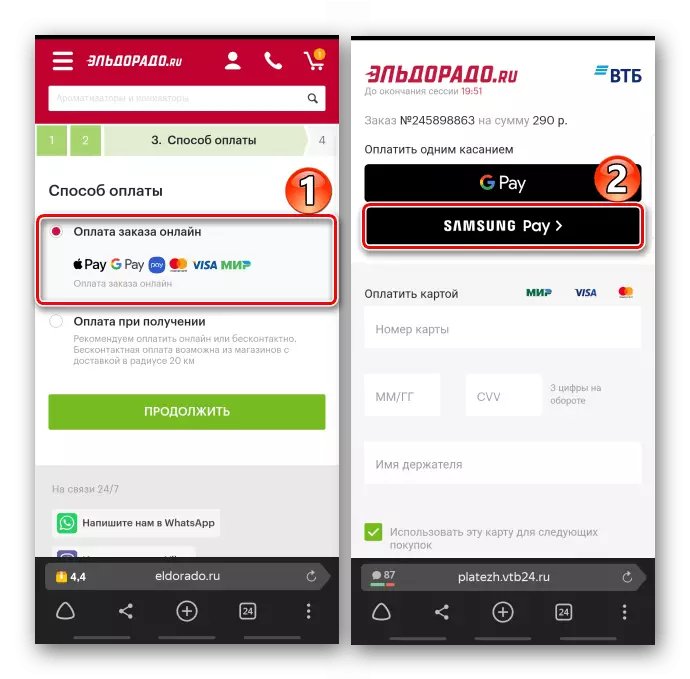
Apstipriniet pirkumu.
- Ievietojot pasūtījumu citā ierīcē, noklikšķiniet uz "Pay".
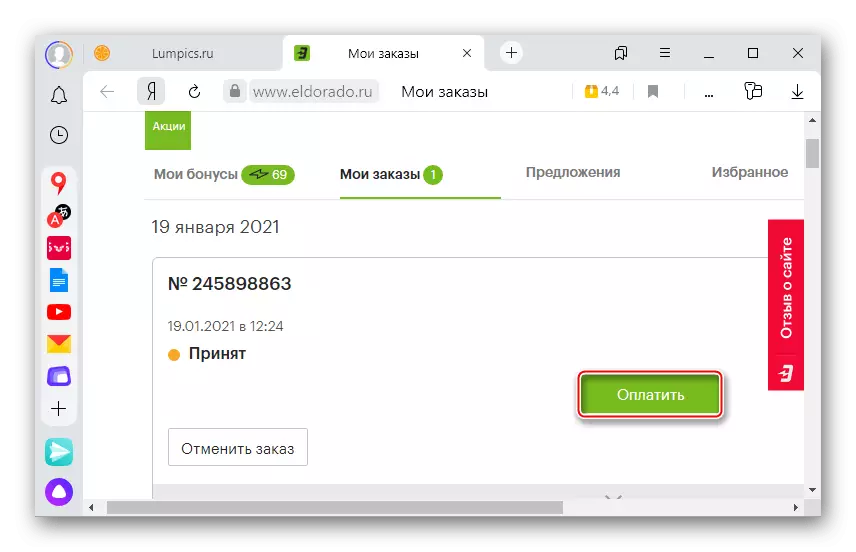
Izvēloties "Samsung Pey".

Ievadiet kontu, lai nosūtītu viedtālruņa pieprasījumu ar instalētu lietojumprogrammu.
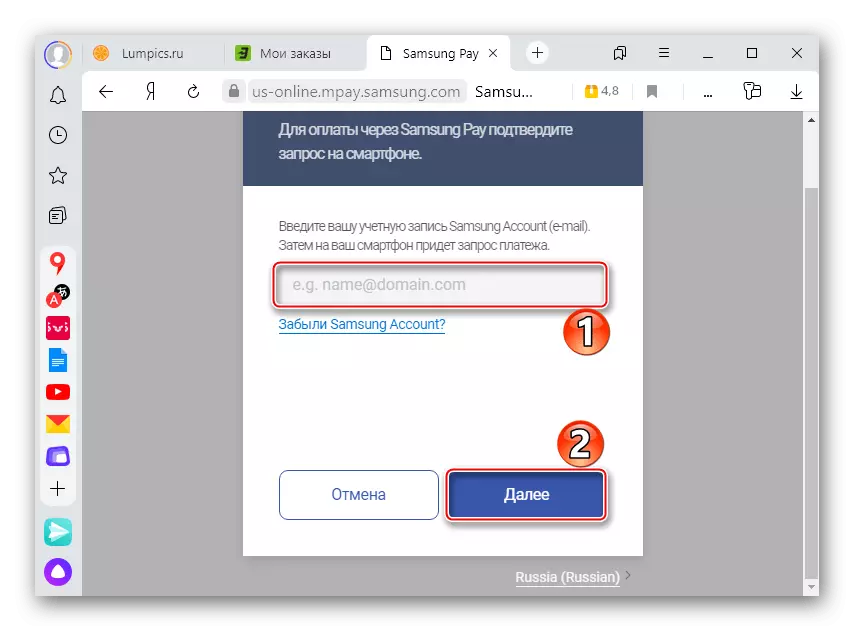
Kad saņemat paziņojumus, mēs nolaidām aizkaru uz ierīces uz leju un atveriet to.

Tabay "Pieņemt", lai atļautu ierīci, no kuras darījums tiks izpildīts un apstiprinātu maksājumu.
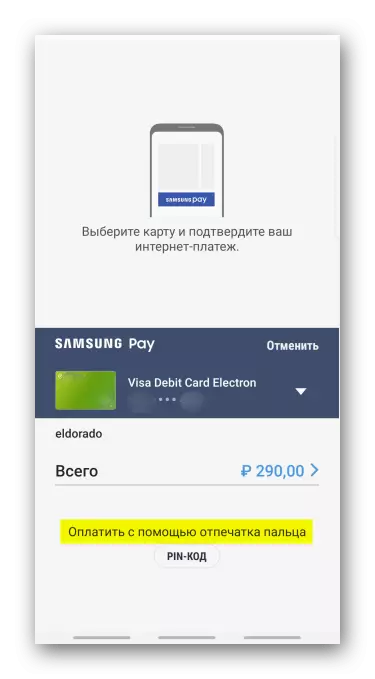
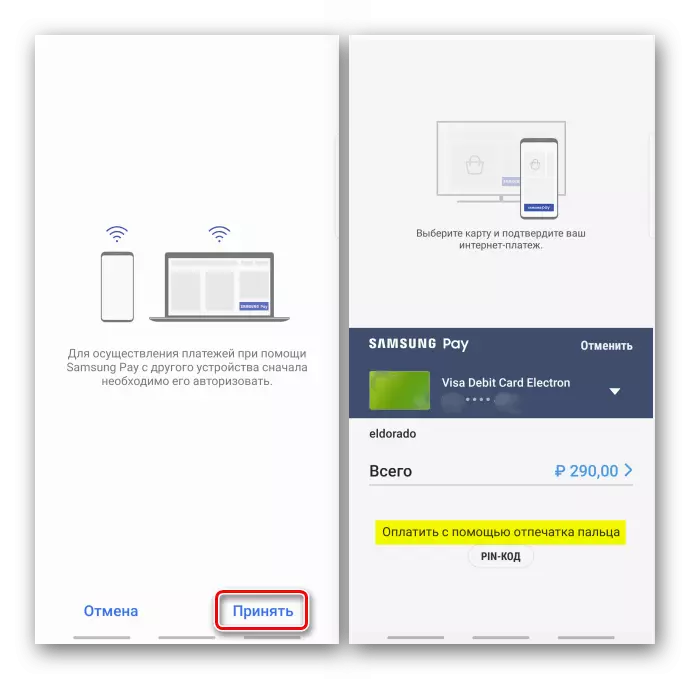
Naudas pārvedumi
Jūs varat nosūtīt naudu ar Samsung maksāt jebkurai personai, t.i. Viņš ne vienmēr ir pakalpojuma lietotājs. Lai pārsūtītu līdzekļus, tas ir pietiekami, lai ievadītu adresāta tālruņa numuru un izvēlieties karti, bet pirms jūs papildināt kāda cilvēka kontu, jums ir jāiet cauri īsu reģistrācijas procedūru.
- Atveriet "vīriešus" Samsung Pey un dodieties uz sadaļu "Naudas pārskaitījumi".
- Divas reizes ritiniet līdz pa kreisi, mēs pieņemam visus nepieciešamos apstākļus un noklikšķiniet uz "Run".
- Norādiet savu vārdu, tālruņa numuru, noklikšķiniet uz "Pieprasīt čeku kodu", ievadiet ziņojumos saņemtos numurus un tapetu "Send".
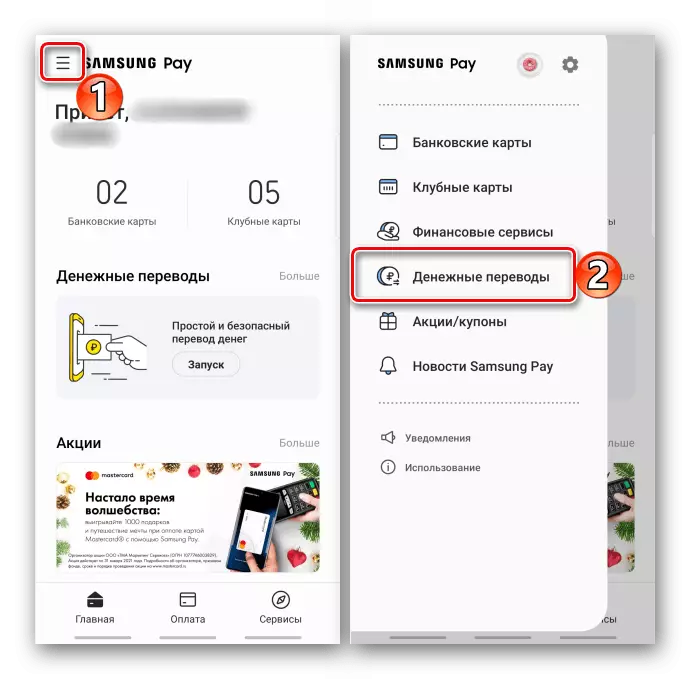


Pārsūtīšana
- Galvenajā ekrānā naudas pārveduma blokā, mēs noklikšķinām uz "Tulkot".
- Noklikšķiniet uz "Pievienot adresātu". Ja mēs nosūtīsim pa tālruņa numuru, mēs meklējam to starp kontaktiem vai nu ievadīt manuāli.
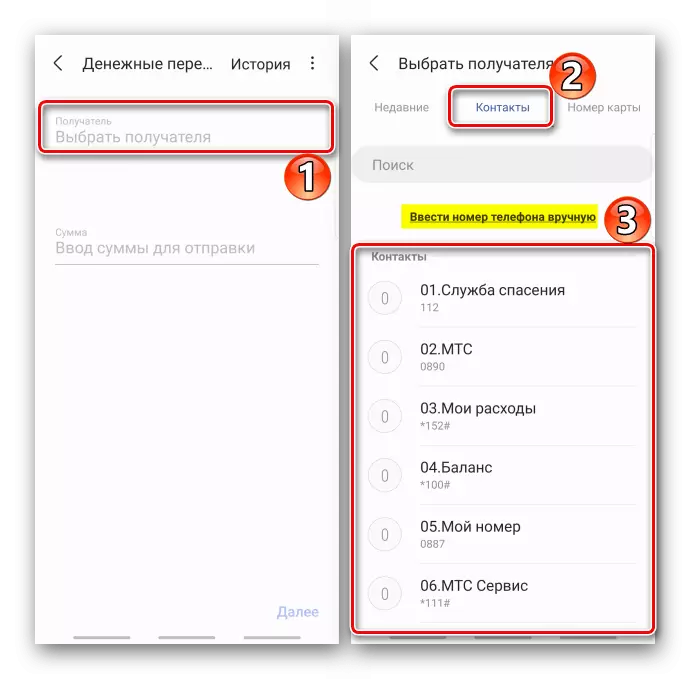
Naudu var nosūtīt pa kartes numuru.
- Mēs ievadām summu, ko mēs nosūtīsim, nosaukumu, uzrakstīt ziņojumu saņēmējam tulkošanas (pēc izvēles) un Tapa "Next".
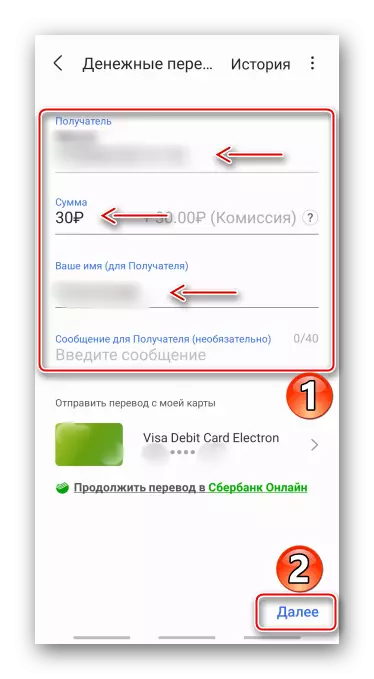
Lai mainītu karti, nospiediet bultiņu pa labi.
- Mēs pieņemam līguma noteikumus un apstipriniet maksājumu. Mēs gaidām, līdz maksājums tiek nosūtīts.
- Saņēmējam ir jāapstiprina tulkojums piecu dienu laikā, pretējā gadījumā līdzekļi, lai atgrieztos sūtītājam. Kad viņš to dara, darbība tiks pabeigta.

Līdz šim tulkojumam var atcelt tulkojumu. Dažu minūšu laikā nauda atgriezīsies.
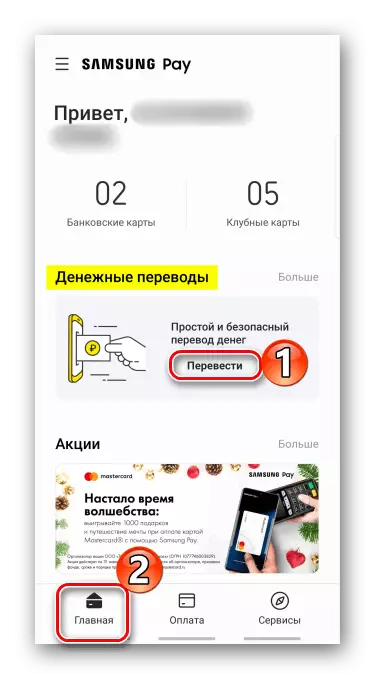
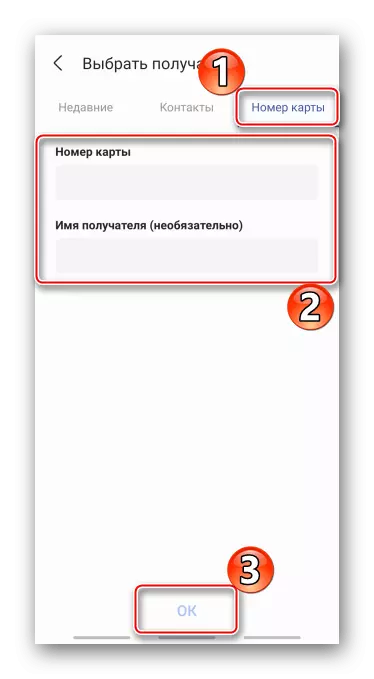
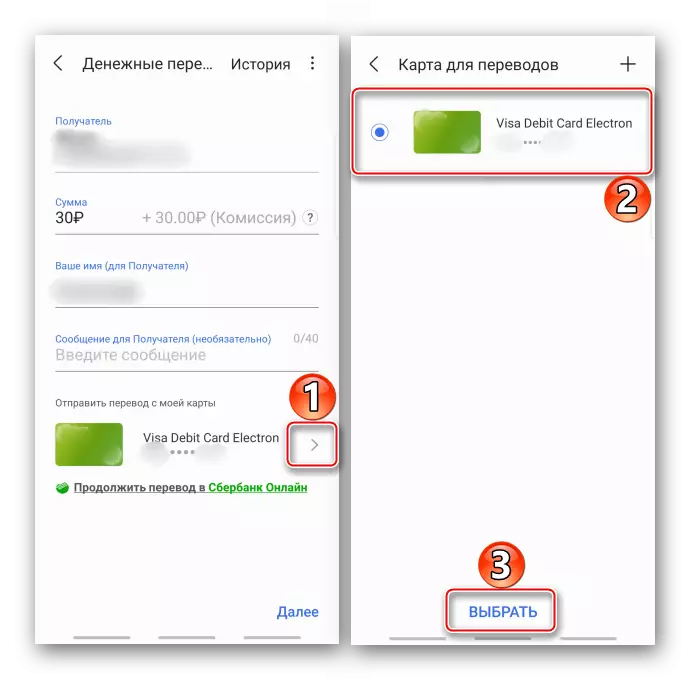
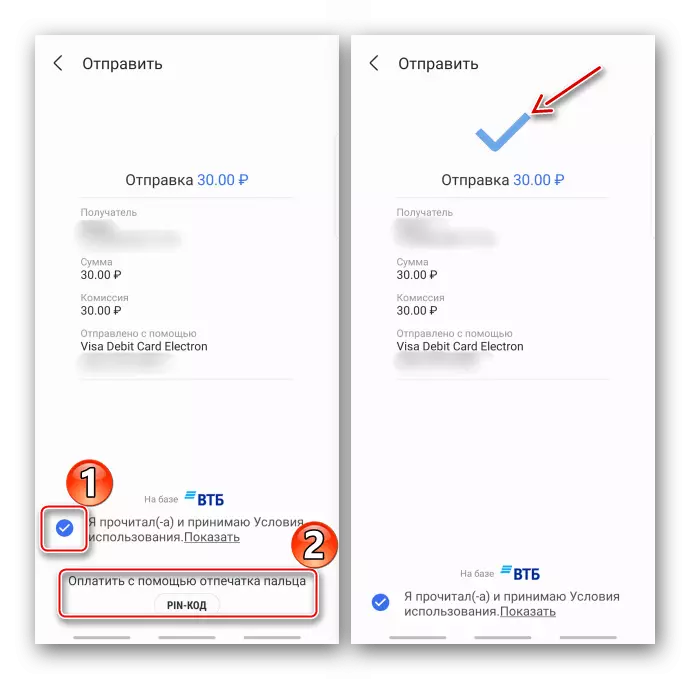
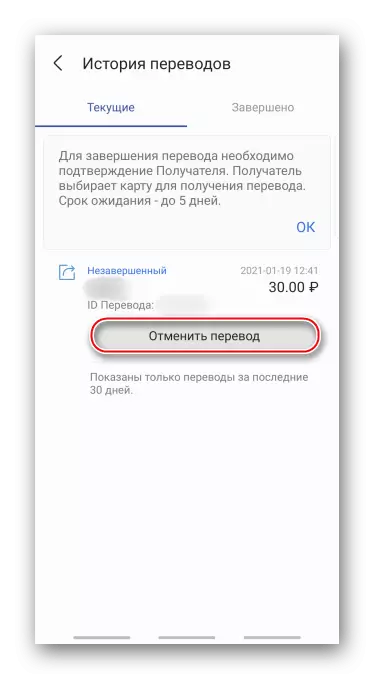
Pārsūtīšana
- Lai pieņemtu naudu, noklikšķiniet uz paziņojuma, kas nonāks viedtālrunī.
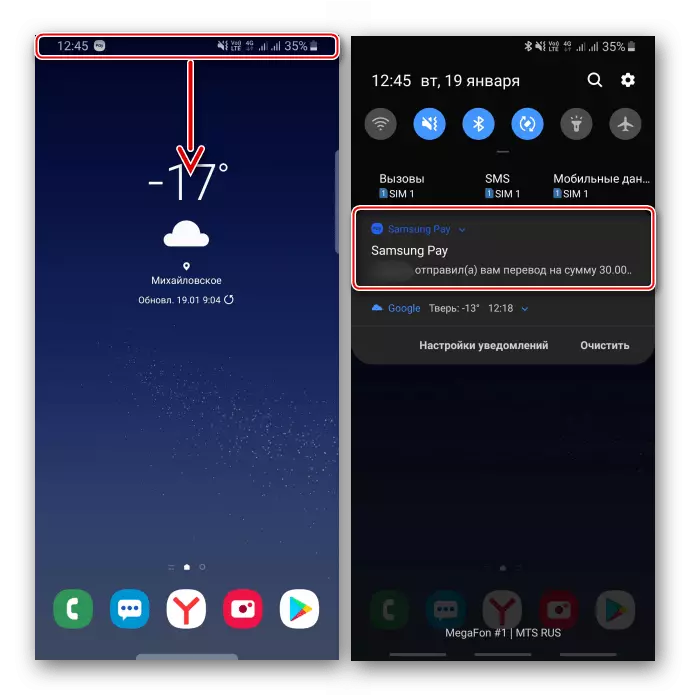
Noklikšķiniet uz "Get", iezīmējiet šo un Tapa "Izvēlieties".
- Ja neesat lietotājs Samsung Pey vai brīdī SIM karte ir citā viedtālrunī, jūs saņemsiet ziņojumu ar atsauci uz savu numuru.

Iet caur to, ievadiet savu numuru, tad kartes numurs, uz kuru nauda tiks ieskaitīta, pieņemt pakalpojumu noteikumus un saņemt tulkojumu.
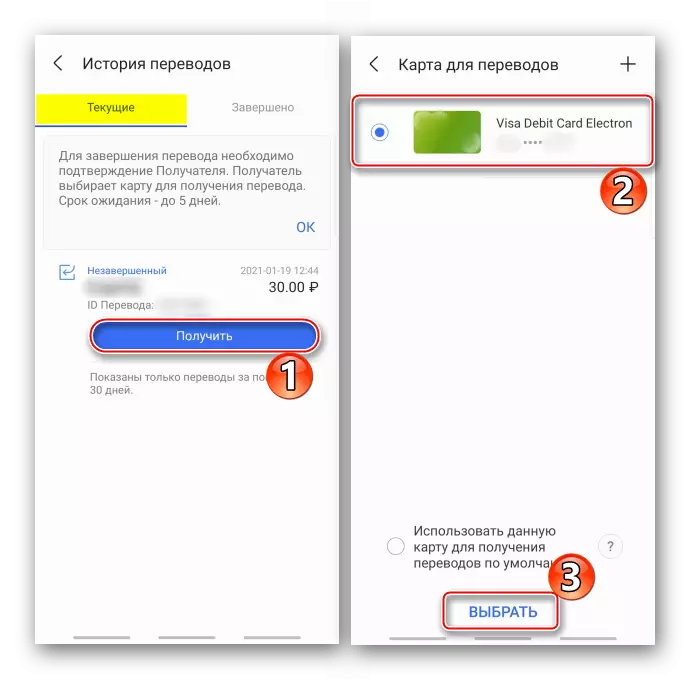
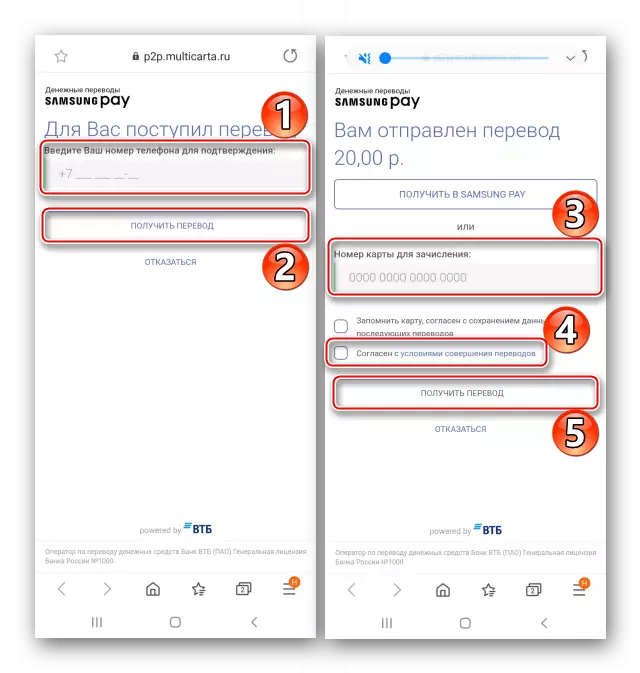
Finanšu pakalpojumi
Samsung Pay - tagad Vēl viens finanšu produktu atlases pakalpojums, t.i. Viņš zina, kur veikt ieguldījumu labā procentos un kur aizņemties. Apsveriet, kā tas darbojas uz kredītkartes piemēru.
- Programmu "izvēlnē" atver sadaļu "Finanšu pakalpojumi".
- Lai atrastu vispiemērotāko piedāvājumu, Samsung Pey piedāvā izvēlēties divus svarīgākos nosacījumus. Pēc noklusējuma tie ir noteikti mums, bet tos var mainīt. Noklikšķiniet uz jebkuras un konteksta izvēlnē izvēlieties citu izšķirošu faktoru.
- Sistēma piedāvās pieejamās iespējas. Mēs izvēlamies visizdevīgākos pašiem, iepazīstieties ar nosacījumiem, noklikšķiniet uz "Atstāt pieprasījumu", un pēc tam novirziet uz bankas tīmekļa vietni, lai to aizpildītu.
- Tādā pašā veidā jūs varat atstāt aizdevuma vai depozīta pieteikumu.